Corrigido um bug onde o Windows não detectava o Controlador PS4
Enquanto a Xbox funciona como controlador no Windows, muitos proprietários de PS4 têm problemas em utilizar o seu controlador Dual Shock no Windows.Existem duas formas de ligar o seu controlador PS4 ao computador: sem fios (via Bluetooth) ou através de um cabo USB.Se não pode jogar com o controlador PS4 porque o seu computador não o reconhece, consulte as soluções descritas neste manual.
Para ligações USB, certifique-se de que a porta USB do seu computador não está coberta de sujidade ou detritos.Faça o mesmo para as ligações do controlador.Se houver sujidade em qualquer uma das portas, sopre-a com ar seco para a remover.Verifique também se o cabo USB que você está usando está danificado.Você também pode atualizar o aplicativo Steam no seu PC Windows e reconectar o controlador.
E para aqueles usuários cujo PC não reconhece controladores Bluetooth PS4, o problema pode estar relacionado a alguns problemas de conectividade Bluetooth para Windows.O problema também pode estar relacionado com o condutor.Tente uma das dicas de solução de problemas abaixo para que seu PC Windows reconheça novamente o seu controlador PS4.Ou use um adaptador USB Bluetooth, se tiver um.
Qual é a razão pela qual o controlador PS4 não é reconhecido pelo Windows

- Atualização do Windows 10:A última atualização do Windows 10 pode ser um dos culpados.As novas atualizações podem limitar o uso de controladores DS4.
- Falha do Condutor do Dispositivo:Um controlador DS4 defeituoso também pode causar este problema, que pode ser resolvido com a reinstalação dos controladores.
- Controladores desactivados por DS4 Windows:O DS4 Windows também pode, de alguma forma, desactivar acidentalmente o controlador para utilização no Windows 10.
Para resolver o problema do Windows não reconhecer o controlador PS4
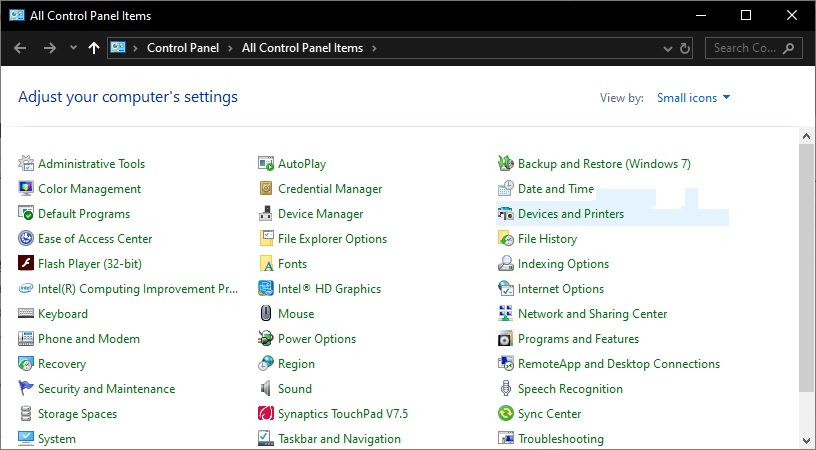
Remover o controlador PS4 dos dispositivos Bluetooth
- Certifique-se de que o controlador tem energia suficiente da bateria (acima de 10%), depois reinicie o computador.
- Clique na caixa de busca Cortana > digite "Painel de Controle" > selecione a primeira opção no topo.
- No Painel de Controlo, clique em "dispositivos e impressoras".
- Na lista, encontre o controlador Bluetooth PS4 > clique com o botão direito do mouse sobre ele > selecione Remover dispositivo.
- Selecione Sim.
Download e instalação da aplicação DS4Windows para corrigir erro do driver do controlador PS4
- Faça o download da última versão do DS4Windows.
- Abra o arquivo zip e extraia os arquivos para o local desejado no seu disco rígido.
- Execute o instalador do DS4Window .exe, clicando duas vezes sobre ele.
- Para instalar os drivers automaticamente, você precisa usar uma ferramenta profissional que fará todo o trabalho por você.
Ligue o seu controlador PS4 ao DS4Windows
- Abra o aplicativo que você instalou anteriormente > clique em Configurações.
- Marque a caixa para esconder o controlador DS4.
- Arraste um canto da janela e expanda-o > você verá Controller/Driver Setting em azul > clique sobre ele.
- Um popup UAC irá aparecer pedindo permissão > clique em Sim.
- Outra janela pop-up aparecerá mostrando uma imagem do controlador > minimizar (não a feche).
- Vá para Gerenciar dispositivos Bluetooth > siga as instruções na tela (segure os botões Share e PS por 3 segundos).
- O seu controlador aparecerá na lista > clique sobre ele e emparelhe-o.
Para evitar que este problema se repita, desligue sempre o seu controlador, mantendo premido o botão PS durante 10 segundos.Faça isto sempre que desligar o seu computador para evitar o mesmo problema.
Perguntas Mais Frequentes
Porque é que o meu computador não reconhece o meu controlador PS4?
Desligue o Bluetooth.Se não conseguir ligar o seu controlador PS4 ao seu computador Windows, desligue o Bluetooth no seu computador, volte a ligá-lo e tente emparelhar com o dispositivo novamente.O Bluetooth pode ser desligado no Centro de Acção do Windows ou no menu Definições do Windows.
Como faço para que o Windows 10 reconheça o meu controlador PS4?
No Windows 10, você pode abrir a aplicação Configurações no menu Iniciar, selecione "Dispositivos" e depois "Bluetooth".O DualShock 4 aparecerá aqui como um "controlador sem fio" quando estiver em modo de emparelhamento.Você pode selecioná-lo e clicar no botão "Par" para emparelhá-lo com o seu computador.
Porque é que o meu computador não reconhece o meu controlador?
O Windows pode não reconhecer seu controle de jogo porque há muitos dispositivos conectados ao seu computador.Tente desligar outros dispositivos para ver se o problema persiste.Se você estiver usando um hub USB, desconecte seu controle de jogo do hub USB e conecte-o diretamente ao seu PC.
Como eu conecto o meu controlador PlayStation 4 ao meu computador?
- No seu computador, vá para as definições Bluetooth e ligue o Bluetooth.
- Selecione "Find New Devices" e, em seguida, "Wireless Controller".